本教程适用版本:WPS 365 点击免费使用
我们在利用Excel表格进行日常办公时,经常需要制作各种各样的表格,我们在面对一个表格,想要统计某一个数据的各项数值,运用筛选求和会非常的繁琐,今天我们就来教大家,如何在Excel表格当中使用数据透视表轻松查看各种数据的方法,具体怎么操作呢,一起来学习一下吧。
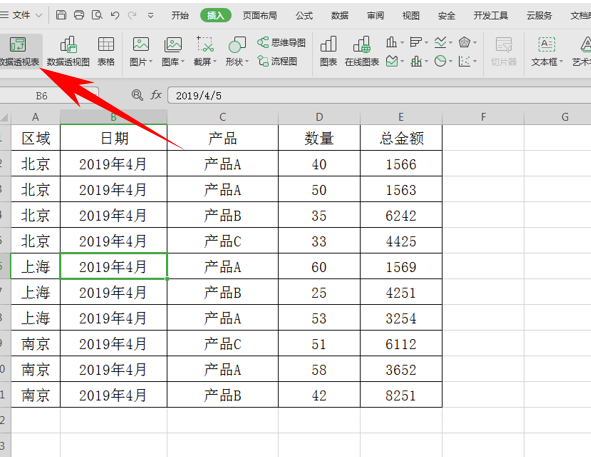 >>免费升级到企业版,赠超大存储空间
弹出创建数据透视表的对话框,自动选中表格,单击确定即可。
>>免费升级到企业版,赠超大存储空间
弹出创建数据透视表的对话框,自动选中表格,单击确定即可。
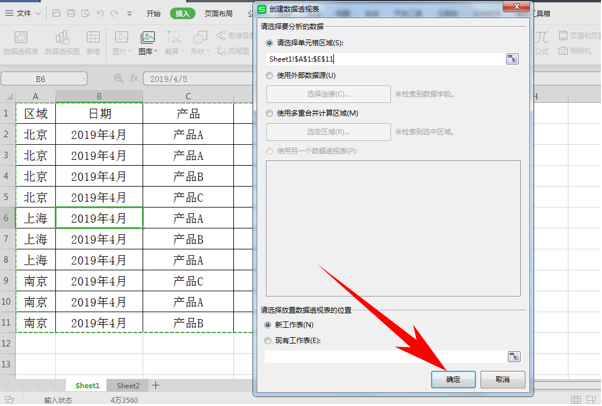 >>免费升级到企业版,赠超大存储空间
然后进入新工作表,在右边将区域拖动到列,将产品拖动到行,将总金额拖动到值,我们可以看到左边的表格就显示出了,产品A产品B产品C在各个区域内的总销售情况。
>>免费升级到企业版,赠超大存储空间
然后进入新工作表,在右边将区域拖动到列,将产品拖动到行,将总金额拖动到值,我们可以看到左边的表格就显示出了,产品A产品B产品C在各个区域内的总销售情况。
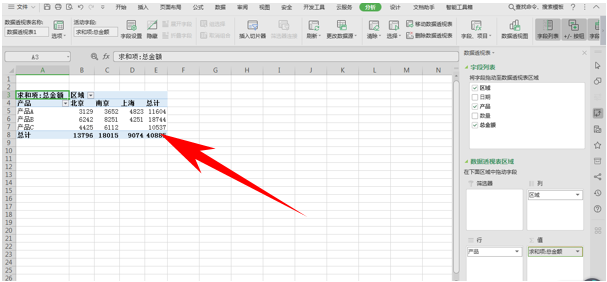 >>免费升级到企业版,赠超大存储空间
选中数据单击右键,选择值汇总依据,可以选择求和,也有平均值、最值、乘积等选项可供选择。
>>免费升级到企业版,赠超大存储空间
选中数据单击右键,选择值汇总依据,可以选择求和,也有平均值、最值、乘积等选项可供选择。
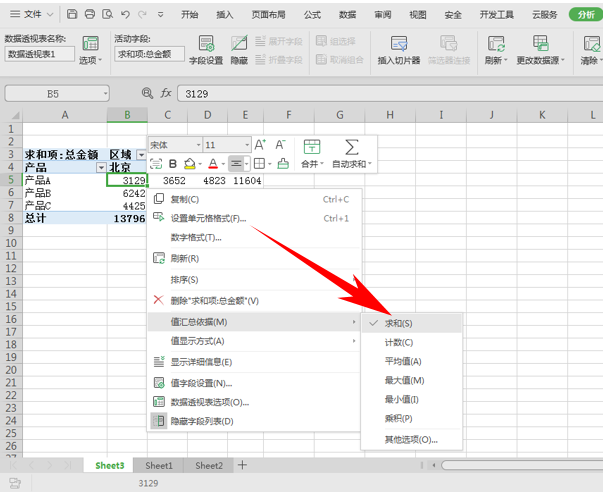 >>免费升级到企业版,赠超大存储空间
也可以将产品拖动到筛选器,将区域拖动到列,将日期拖动到行,将总金额拖动到值,我们看到摆个就显示出了四月一整月,各个区域的总销售情况。
>>免费升级到企业版,赠超大存储空间
也可以将产品拖动到筛选器,将区域拖动到列,将日期拖动到行,将总金额拖动到值,我们看到摆个就显示出了四月一整月,各个区域的总销售情况。
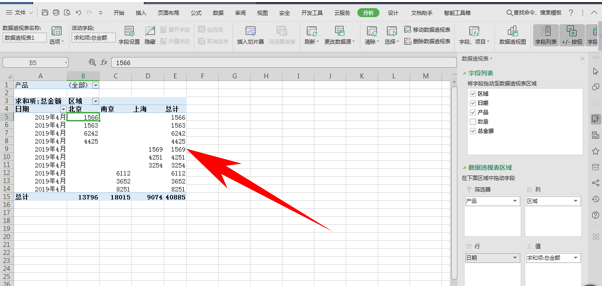 >>免费升级到企业版,赠超大存储空间
在最上面的产品筛选器中,可以选择某个产品进行汇总。
>>免费升级到企业版,赠超大存储空间
在最上面的产品筛选器中,可以选择某个产品进行汇总。
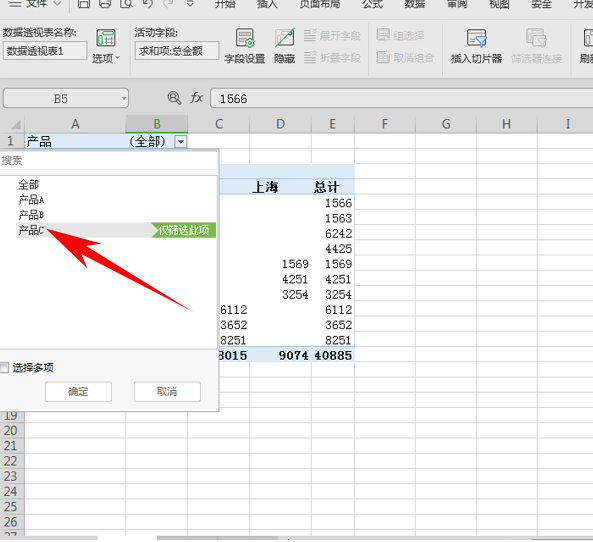 >>免费升级到企业版,赠超大存储空间
在这里我们选择产品C,就显示出了产品C在4月份的总销售额。
>>免费升级到企业版,赠超大存储空间
在这里我们选择产品C,就显示出了产品C在4月份的总销售额。
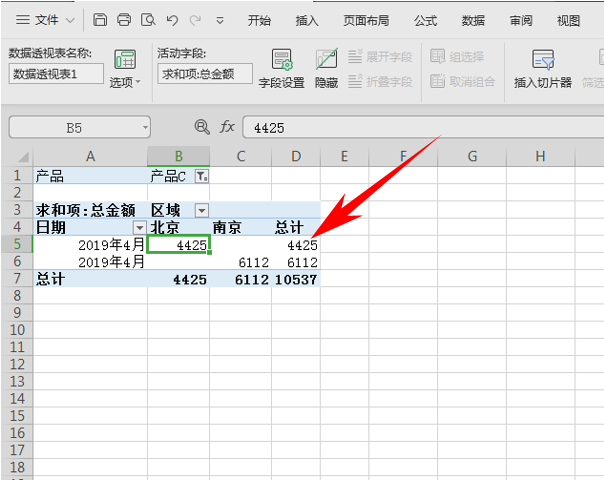 >>免费升级到企业版,赠超大存储空间
那么,在Excel表格当中,制作数据透视表的方法,是不是非常简单呢,你学会了吗?
>>免费升级到企业版,赠超大存储空间
那么,在Excel表格当中,制作数据透视表的方法,是不是非常简单呢,你学会了吗?
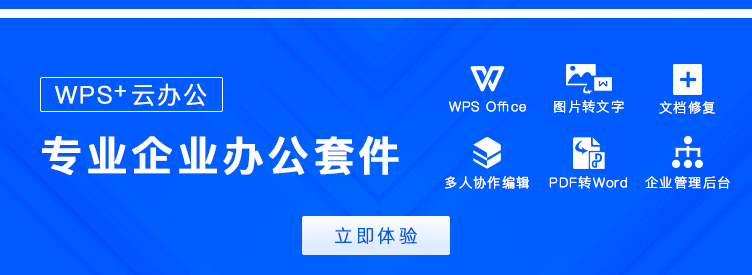
声明:
本站所有文章,如无特殊说明或标注,均为本站原创发布。任何个人或组织,在未征得本站同意时,禁止复制、盗用、采集、发布本站内容到任何网站、书籍等各类媒体平台。如若本站内容侵犯了原著者的合法权益,可联系我们进行处理。

